CAD添加检验标注的方法
返回CAD添加检验标注的方法
在使用CAD进行制图时,我们常常要用到检验标注功能,他能有效地检查所制造的部件的频率,以确保标注值和部件公差位于指定范围内。那小伙伴们知道如何进行操作吗?今天小编就来给大家介绍添加检验标注的操作方法,一起来学习下面的教程吧。
1.打开CAD,选择上方工具栏的【标注】—【检验】或在下方命令区输入【DIMINSPECT】,会弹出检验标注对话框。
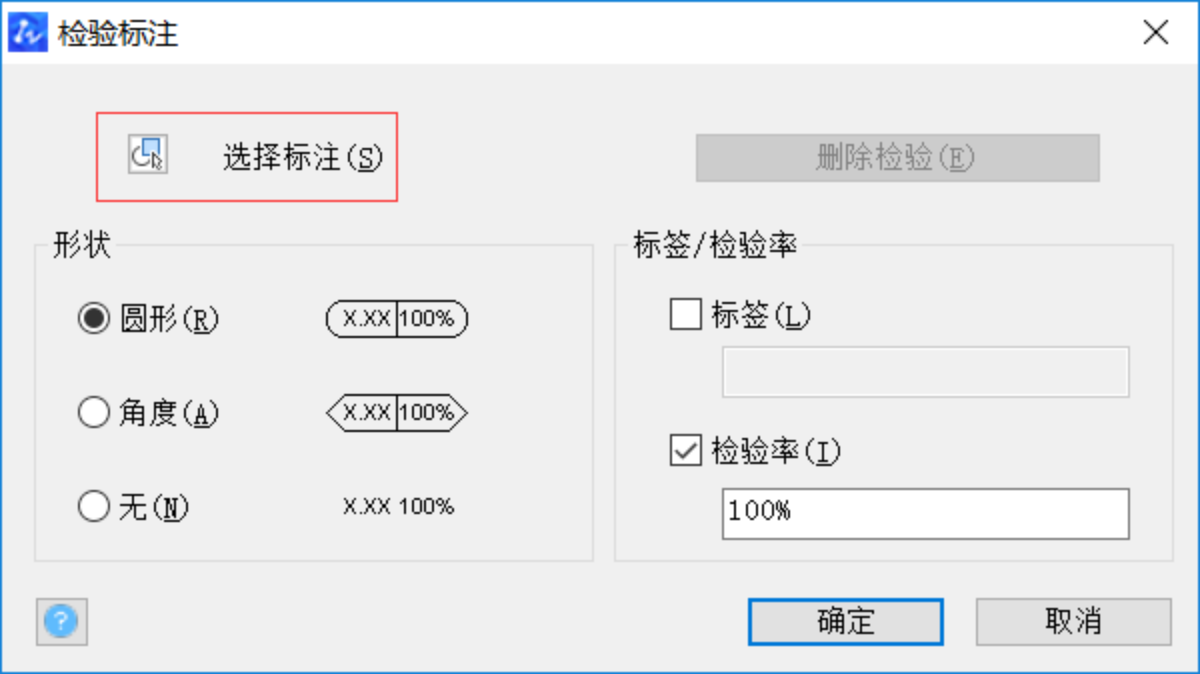
2. 点击检验标注对话框中的【选择标注】,选择绘图区的一个标注后点击【Enter】键确定。
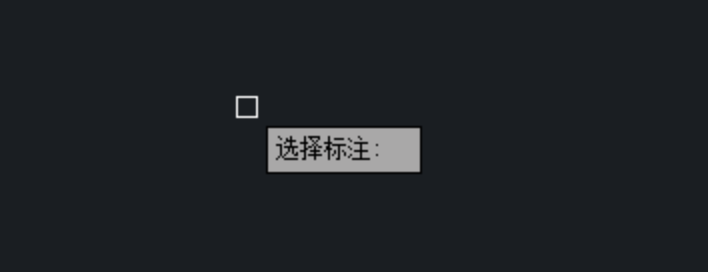
3. 返回到检验标注对话框,在对话框中自定义标注的形状、标签和检验率。设置完成后确定即可。
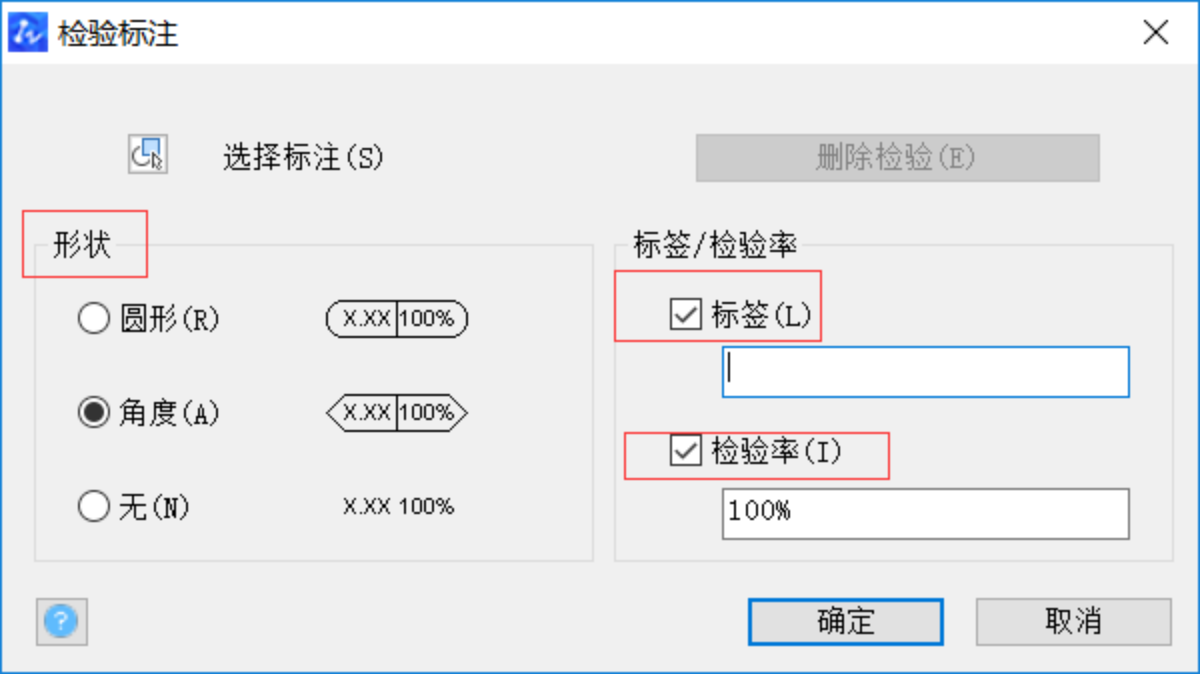
以上就是在CAD软件中添加检验标注的操作教程,大家都掌握了吗?还不熟悉的小伙伴赶紧动手练习吧。更多CAD资讯敬请关注40001百老汇CAD官网,小编将持续更新推送,丰富教程内容不要错过哦。
推荐阅读:CAD
推荐阅读:CAD绘制小花池



























